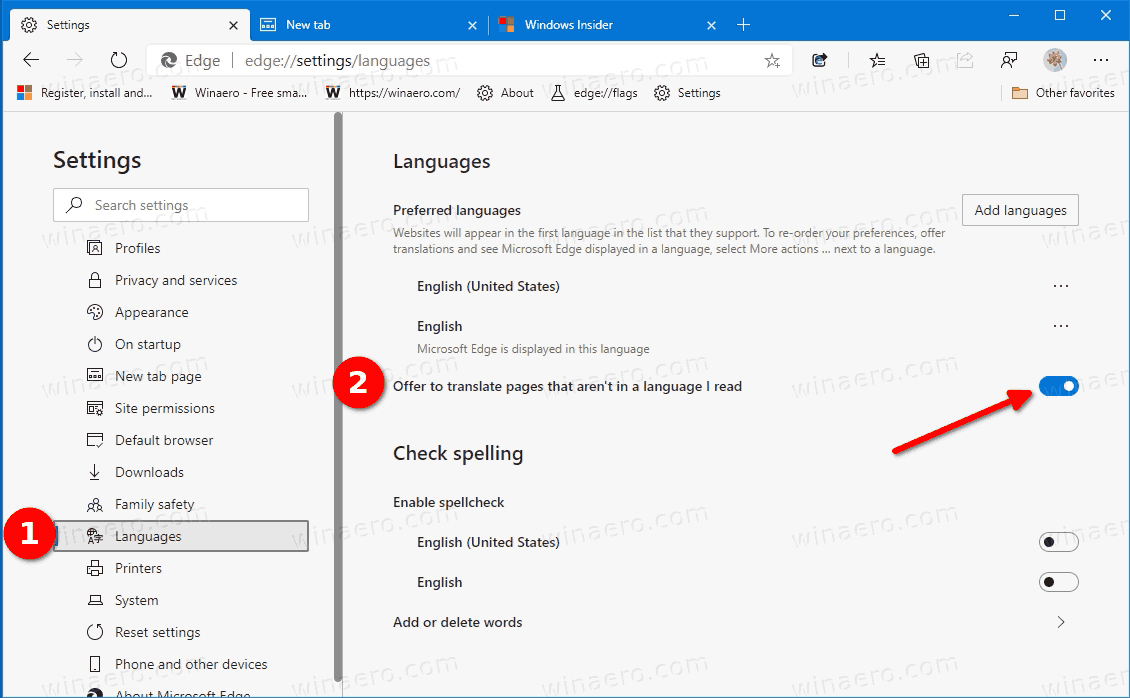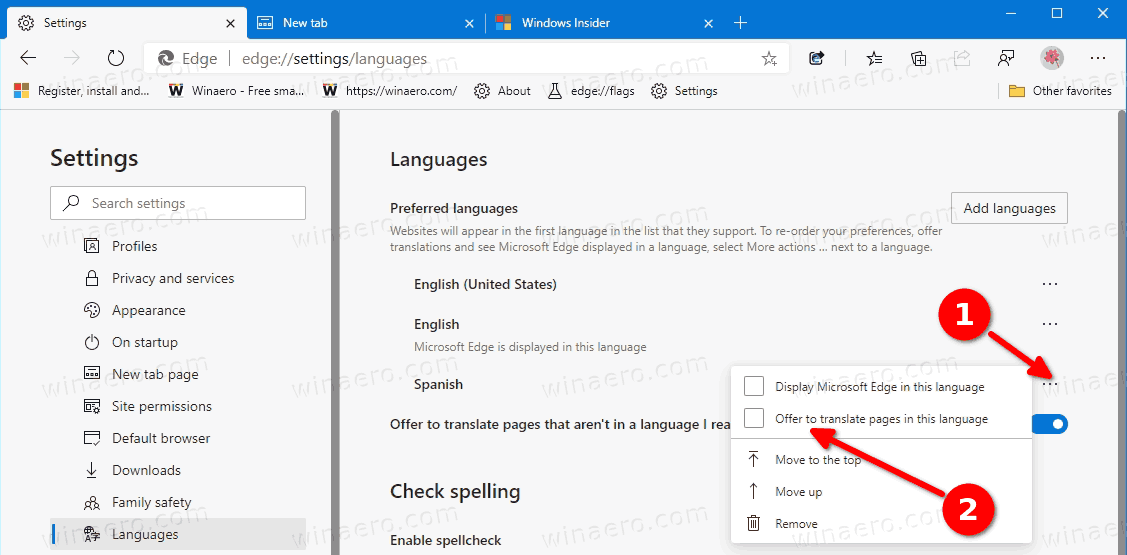Hvordan aktivere eller deaktivere tilbud om å oversette sider i Microsoft Edge Chromium
Som standard tilbyr Microsoft Edge oversettende nettsider som ikke er på standardspråket i nettleseren. Hvis du ikke er glad for å se slike meldinger hver gang du besøker en side på et fremmed språk, kan det være lurt å deaktivere dem. For eksempel kan det hende du foretrekker alternative oversettere framfor Bing, som er aktivert som standard i Edge.

Microsoft Edge er nå en Chromium-basert nettleser med en rekke eksklusive funksjoner som Lese høyt og tjenester knyttet til Microsoft i stedet for Google. Nettleseren har allerede mottatt noen oppdateringer, med støtte for ARM64-enheter i Edge Stable 80 . Også Microsoft Edge støtter fortsatt en rekke aldrende Windows-versjoner, inkludert Windows 7, som nylig har gjort det nådde slutten av støtten . Sjekk ut Windows-versjoner støttet av Microsoft Edge Chromium og Edge Chromium nyeste veikart . Endelig kan interesserte brukere laste ned MSI-installatører for distribusjon og tilpasning.
hvordan du endrer bakgrunnen på instagram-historien
Annonse

For forhåndsversjoner bruker Microsoft for tiden tre kanaler for å levere oppdateringer til Edge Insiders. Kanari-kanalen mottar oppdateringer daglig (unntatt lørdag og søndag), Dev-kanalen får oppdateringer ukentlig, og Betakanalen oppdateres hver sjette uke. Microsoft er kommer til å støtte Edge Chromium på Windows 7, 8.1 og 10 , sammen med macOS, Linux (kommer i fremtiden) og mobilapper på iOS og Android. Windows 7-brukere vil motta oppdateringer til 15. juli 2021 .
Som standard vises Microsoft Edge på samme språk som systemet ditt. For nettsteder som er sammensatt på andre språk, vil det vise en oversettelsesmelding. Det er mulig å deaktivere disse instruksjonene uten skade - du vil fortsatt kunne høyreklikke på en side for å oversette den.
For å aktivere eller deaktivere tilbud om oversettelsessider i Microsoft Edge Chromium,
- Åpne Microsoft Edge.
- Klikk på Innstillinger-knappen (Alt + F) og velg Innstillinger fra menyen.

- Klikk på til venstreSpråk. Hvis du ikke ser venstre rute, kan du prøve å endre størrelsen på Edge-vinduet, eller klikke på meny-knappen på 3 bar øverst til venstre.
- UnderForetrukne språktil høyre,
Slå på(aktivert av defaut) ellerav(vil deaktivere instruksjonene)Tilbyr deg å oversette sider som ikke er på et språk du leserbytt alternativ for det du vil ha.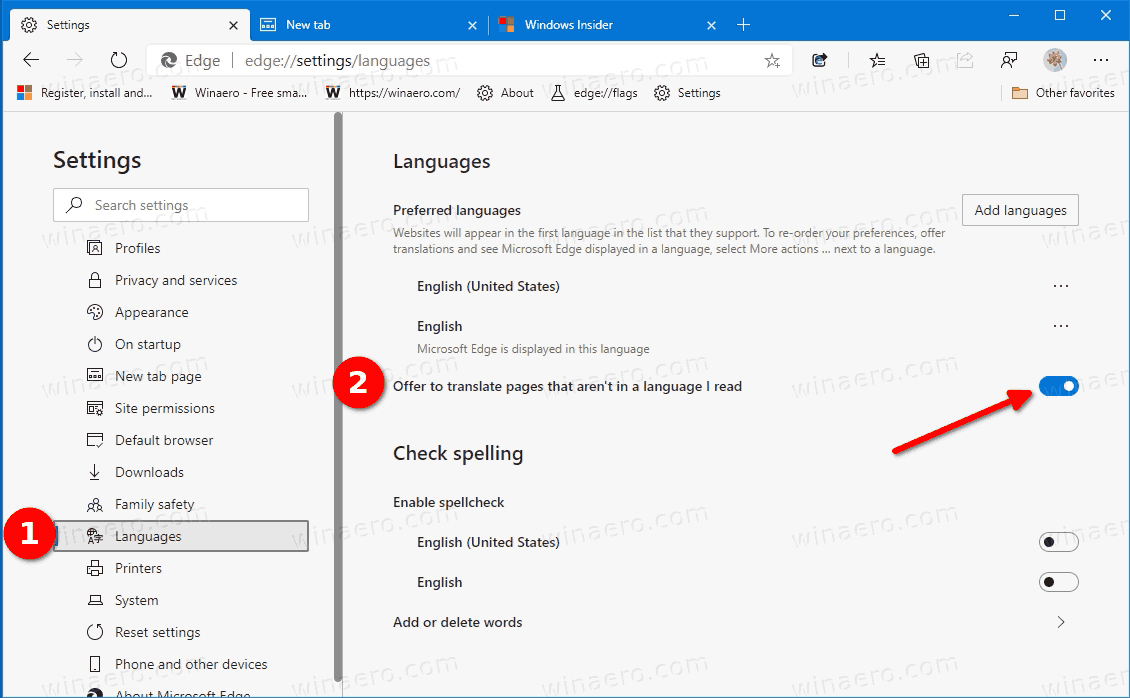
- Du er ferdig. Du kan nå lukke Innstillinger-siden til Edge.
Alternativt kan du deaktivere tilbudet om å oversette sider for bestemte språk. La oss se hvordan det kan gjøres.
hvor mange timer har jeg spilt minecraft
Aktiver eller deaktiver tilbud om å oversette sider for spesifikke språk
- Åpne Microsoft Edge.
- Klikk på Innstillinger-knappen (Alt + F) og velg Innstillinger fra menyen.

- Klikk på til venstreSpråk. Hvis du ikke ser venstre rute, kan du prøve å endre størrelsen på Edge-vinduet, eller klikke på meny-knappen på 3 bar øverst til venstre.
- UnderForetrukne språktil høyre klikker du på trepunktsmenyknappen til høyre for språket du ønsker, og klikker påTilbyr å oversette sider på dette språketfor å aktivere eller deaktivere den.
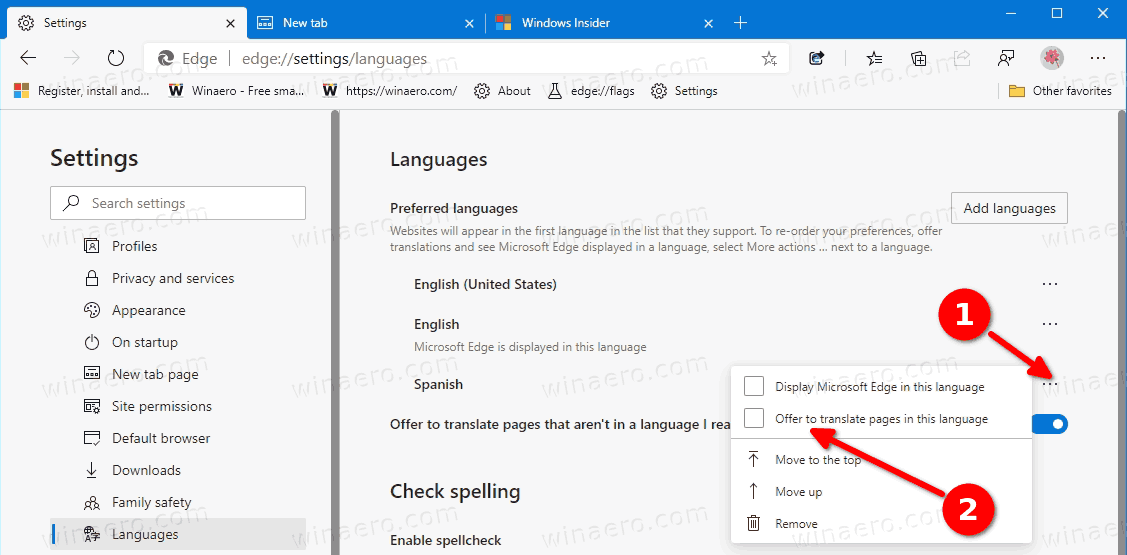
- Gjenta dette for andre språk om nødvendig.
- Du er ferdig. Du kan nå lukke Innstillinger-siden til Edge.
Merk: AlternativetTilbyr å oversette sider på dette språketer ikke tilgjengelig når ovenståendeTilbyr deg å oversette sider som ikke er på et språk du leseralternativet er deaktivert.
Faktiske kantversjoner
- Stabil kanal: 83.0.478.61
- Betakanal: 84.0.522.28
- Utviklingskanal: 85.0.552.1
- Kanariøyene: 85.0.571.0
Last ned Microsoft Edge
Du kan laste ned Edge-versjonen for Insiders før utgivelse herfra:
Last ned Microsoft Edge Insider Preview
Den stabile versjonen av nettleseren er tilgjengelig på følgende side:
Last ned Microsoft Edge Stable
Merk: Microsoft har begynt å levere Microsoft Edge til brukere av Windows via Windows Update. Oppdateringen er klargjort for brukere av Windows 10 versjon 1803 og nyere, og erstatter den klassiske Edge-appen når den er installert. Nettleseren, når levert med KB4559309 , gjør det umulig å avinstallere det fra Innstillinger. Sjekk følgende løsning: Avinstaller Microsoft Edge Hvis Avinstaller-knappen er gråtonet .
Det er det.
hvordan bruke facetime uten wifi